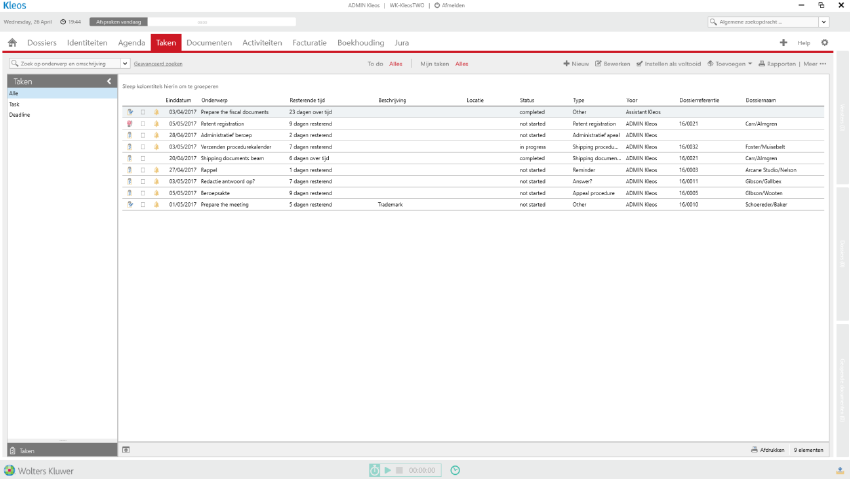31
Scherm Taken
Het scherm Taken bevat de lijst met taken. U kunt de snelfilters bovenaan in het midden van het
scherm gebruiken om de lijst te ordenen. Het is mogelijk alleen de openstaande taken van de
volledige lijst van taken weer te geven. Het is ook mogelijk alleen de taken weer te geven die
aan uw gebruiker zijn toegewezen of de taken van alle gebruikers weer te geven. Het
autorisatieschema dat is gedefinieerd in de configuratie van uw kantoor bepaalt welke taken
een gebruiker al dan niet kan zien.
Het zoekvak voert zoekopdrachten uit op basis van het onderwerp van de taak en de
beschrijving. De geavanceerde zoekopdracht is identiek aan andere geavanceerde
zoekopdrachten in Kleos. U kunt hiermee alle velden combineren om complexe zoekopdrachten
uit te voeren.
Net als in andere schermen van Kleos, kunt u vroegere zoekopdrachten opnieuw gebruiken of
zoekcriteria opslaan om ze later te gebruiken.
Het menu Taken bevat de volgende opties:
• Nieuw. Deze optie opent het venster Taak om een nieuwe taak aan te maken.
• Bewerken. Deze optie opent het venster Taak met alle informatie van de geselecteerde
taak.
• Instellen als voltooid. Deze optie markeert de geselecteerde taak als voltooid. De taak
wordt niet langer als een openstaande taak weergegeven in de lijst.
• Toevoegen/Nieuw document. Met deze optie kunt u een nieuw DOC- of DOCX-
document aanmaken met een sjabloon. U moet het document toewijzen aan een
dossier voordat u het aanmaakt. Het is mogelijk het stijlblad en de sjabloon te kiezen.
Het document wordt aangemaakt met uw standaard tekstverwerker. Eenmaal het is
opgeslagen, wordt het document automatisch geüpload naar de cloud.
• Toevoegen/Nieuwe e-mail. Deze optie maakt en verstuurt een e-mail, eventueel met
behulp van een sjabloon. U bepaalt. U moet een dossier opgeven voordat u de e-mail
schrijft.